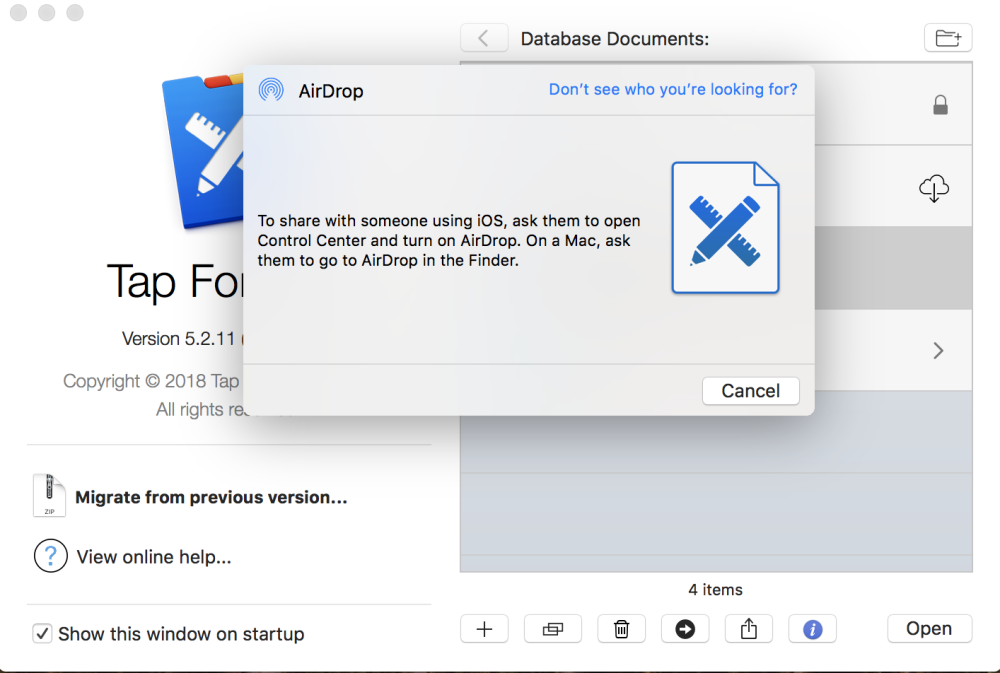
Lorsque vous synchronisez les documents de votre base de données entre les appareils, vous devez avoir des documents identiques sur les deux appareils. Après avoir migré la base de données sur un appareil, vous pouvez envoyer les documents migrés vers vos autres appareils via AirDrop ou iTunes File Sharing. Ce processus peut se dérouler à la fois sur Mac et sur iOS.
Le moyen le plus simple d’envoyer des fichiers entre les appareils est l’AirDrop. iOS et Mac ont tous deux des options pour AirDrop vos documents ; pour commencer, assurez-vous que vos deux appareils sont compatibles AirDrop, qu’ils sont configurés sur le même réseau Wi-Fi et qu’ils sont à proximité l’un de l’autre. Après avoir vérifié ces facteurs, suivez les étapes ci-dessous.
Envoi avec un Mac
- Lancez les formulaires de saisie sur les deux appareils.
- Affichez la fenêtre Documents de la base de données en appuyant sur la commande 0 (zéro) ou en sélectionnant Documents de la base de données dans le menu Fenêtre.
- Cliquez sur le document de la base de données que vous souhaitez partager. N’ouvrez pas le document. S’il est déjà ouvert, fermez-le d’abord et assurez-vous que la fenêtre principale des documents de la base de données se trouve au premier plan.
- En bas de la fenêtre, cliquez sur le bouton “Partager”
button. Vous pouvez également utiliser la commande Envoyer le document dans le menu Fichier.
- Sélectionnez l’appareil vers lequel vous souhaitez envoyer le document. Si vos appareils n’y figurent pas, assurez-vous que le système AirDrop est activé et qu’ils sont à proximité et allumés.
Envoi avec iOS
- Lancez les formulaires de saisie sur les deux appareils.
- Appuyez sur le bouton du menu d’action en haut à gauche de l’écran (à côté du “+”).
- Appuyez sur “Envoyer le document”.
- Choisissez le fichier que vous voulez partager.
- Localisez l’appareil dans la section AirDrop et appuyez sur celui-ci pour l’envoyer.
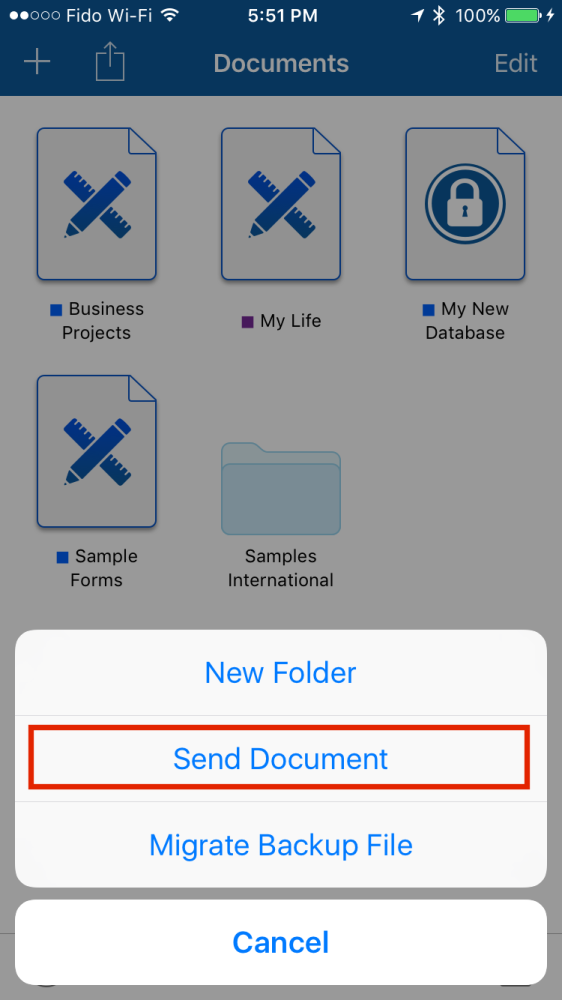
Partage de fichiers sur iTunes
Si vos appareils ne sont pas compatibles avec AirDrop ou si vous préférez une autre méthode, vous pouvez également utiliser le partage de fichiers iTunes pour envoyer un fichier entre iOS et Mac.
- Lancez iTunes et branchez votre appareil sur votre Mac
- Cliquez sur votre appareil dans iTunes
- Trouvez la zone de partage de fichiers d’iTunes. Dans les versions récentes d’iTunes, il existe une zone de partage de fichiers séparée. Cependant, sur les versions plus anciennes d’iTunes, vous devez naviguer dans la zone Apps et ensuite faire défiler jusqu’à la zone Partage de fichiers.
- Faites défiler la liste des applications vers le bas jusqu’à ce que vous trouviez “Tap Forms” et cliquez dessus.
- Vous verrez la zone de documents Tap Forms apparaître sur la droite.
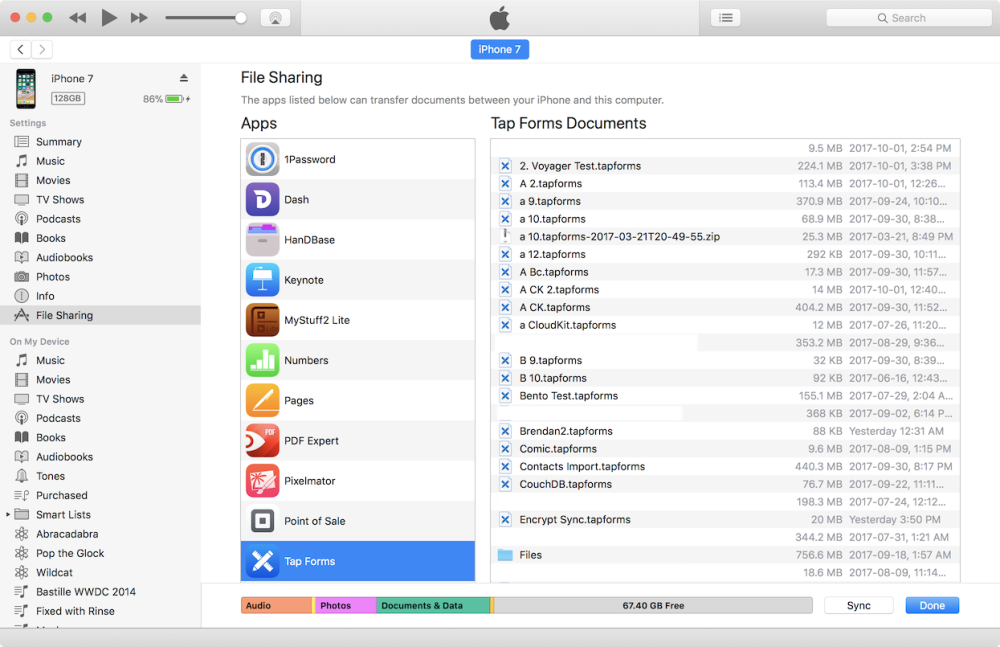
- Faites glisser un fichier de document .tapforms depuis votre Mac dans la zone Tap Forms Documents à droite dans iTunes.
- Si vous voulez copier d’un appareil iOS vers votre Mac, faites glisser le fichier d’iTunes vers votre Mac.
Maintenant que vous avez le même document sur chaque appareil, vous pouvez procéder à la configuration de la synchronisation à proximité ou dans le nuage.
Besoin d'aide supplémentaire avec ce sujet?
N’hésitez pas à nous contacter ici.

